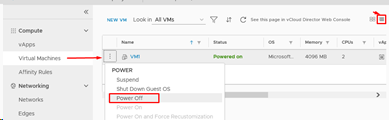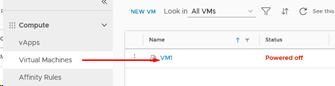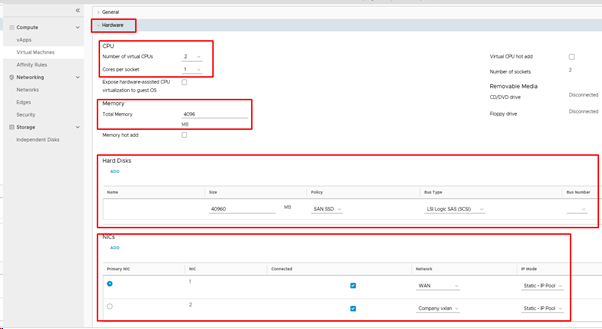Edit virtual machine resources HTML5: Skirtumas tarp puslapio versijų
Iš Baltnetos komunikacijos.
| 1 eilutė: | 1 eilutė: | ||
| + | 1. Power Off Virtual Machine. |
||
| − | 1. Išjunkite virtualią mašiną. Jegu Virtualios mašinos operacinė sistema turi sudiegtą „Vmware Tools“, galite inicijuoti „Shut Down Guest OS“, jeigu ne, pasirinkite „Power Off“ |
||
[[Vaizdas:Cloud44.png|389x389px]] |
[[Vaizdas:Cloud44.png|389x389px]] |
||
| + | 2. Press on virtual machine name |
||
| − | 2. Spauskite ant virtualios mšinos pavadinimo. |
||
[[Vaizdas:Cloud45.png|335x335px]] |
[[Vaizdas:Cloud45.png|335x335px]] |
||
| − | 3. „Hardware“ |
+ | 3. Go to „Hardware“. There you can change vCPU,RAM,HDD/SSD resources. |
[[Vaizdas:Cloud46.png|602x602px]] |
[[Vaizdas:Cloud46.png|602x602px]] |
||
| − | |||
| − | |||
[[Category:VCloud/en]] |
[[Category:VCloud/en]] |
||